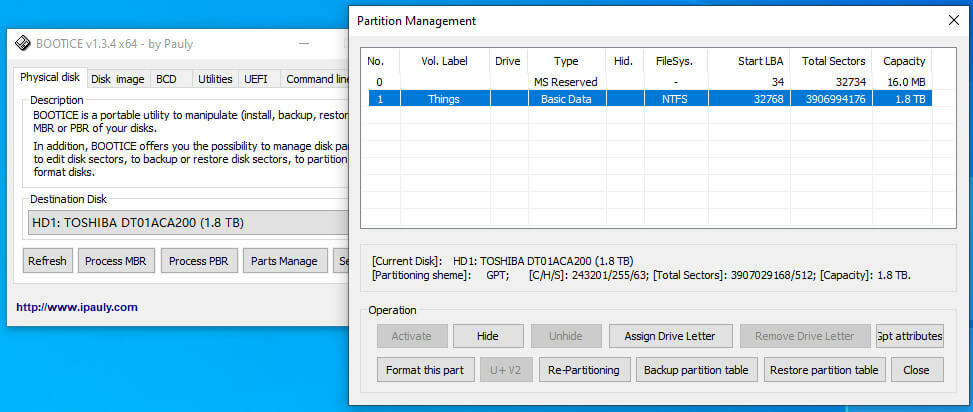- Ако су Оутлоок е-адресе нестале, то ће утицати на ваш рад и пројекте.
- Срећом, можете користити специјализовани софтвер за враћање изгубљених е-адреса.
- Обавезно извезите било коју стару историју поште, а такође увезите старе податке е-поште.
- Оутлоок такође има функцију опоравка поште, па покушајте да користите и то.
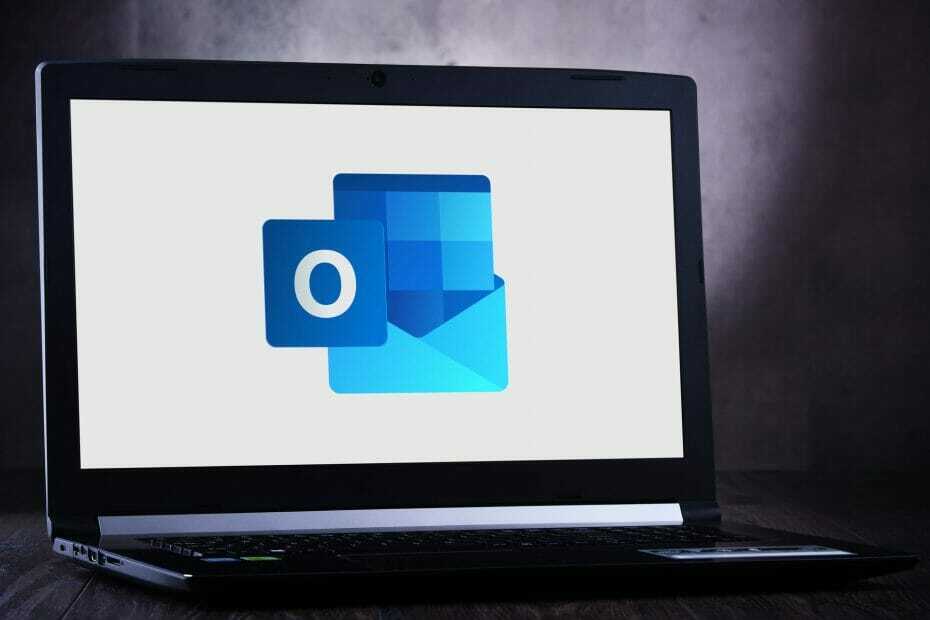
Е-адресе могу нестати из многих разлога попут брисања, корупције, заразе вирусом, квара софтвера или једноставно губитка. Ово ретривер е-поште вратиће вам их на сигурно и без грешака како бисте их одмах могли користити. Моћи ћете да:
- Вратите трајно избрисане податке из програма Оутлоок
- Опоравак е-поште, контакти, прилози, календари, задаци, белешке
- Неприступачни, оштећени, шифровани, изгубљени - вратите их све назад!
Овај ретривер е-поште ће их вратити
за вас на сигурном и без грешака
Управо сам отворио сандуче за Оутлоок 2010 и има само порука за последњих осам дана или тако некако. Желите ли знати где су моји имејлови одједном нестали и како их зауставити да поново нестану?
Да ли се суочавате са сличном ситуацијом у којој је ваш Изгледи имејлови су нестали? Не брините, постоје начини да решите проблем и вратите сву пошту нетакнутом тамо где треба.
Обично, када Оутлоок е-поруке нестану, то може бити проблем конфигурације у вашим подешавањима, неактивности налога, правила е-поште постављених у програму Оутлоок и имејлови премештено у избрисани фолдер.
Наравно, у мрачнијем сценарију, ваш налог је можда био хакован, а е-адресе избрисане или је укључена функција разговора у нитима.
У овом случају, препоручујемо вам да проверите како да вратите Оутлоок лозинку и предузмете све неопходне мере заштите.
Важно је, међутим, напоменути да ако надоградите на Оутлоок.цом, надоградња се врши само на корисничком интерфејсу на нови интерфејс, тако да е-адресе и даље треба да остану у пријемном сандучету.
Ако желите да решите проблем нестанка Оутлоок е-поште, испробајте кораке у наставку.
Како могу да поправим Оутлоок ако је поштанско сандуче изненада празно?
- Користите специјализовани софтвер за преузимање својих е-адреса
- Извоз старе историје поште
- Направите нови Оутлоок профил
- Увезите стару е-пошту
- Користите функцију опоравка избрисаних / изгубљених е-адреса
- Обриши све филтере / приказ
- Користите напредну претрагу
- Промените опције филтрирања
- Омогући Не дозволи другом програму да брише поруке из Оутлоок опције
1. Користите специјализовани софтвер за преузимање својих е-адреса
Оутлоок е-пошту можете опоравити помоћу поузданог софтвера који подржава све врсте Хард дискови и системи за складиштење.
Стеллар Дата Рецовери је једноставан алат за преузимање који враћа изгубљене датотеке е-поште, документе, видео записе и још много тога. Никада више нећете случајно изгубити податке.
Након сложеног скенирања, врши опоравак са најсавременијих 4К дискова форматираних са системима датотека ФАТ32, НТФС или ЕкФАТ и пружа вам чист, интуитиван приказ резултата.
Штавише, Опција Саве Сцан вам омогућава да сачувате информације о скенирању и наставите поступак опоравка касније, у прикладно време.

Опоравак звезданих података
Обновите Оутлоок е-пошту у року од неколико секунди захваљујући Стеллар Дата Рецовери!
2. Извоз старе историје поште
- Отвори Изгледи.
- Кликните Филе и изаберите Отвори и извези.
- Кликните Увоз извоз.

- Изаберите Извези у датотеку.
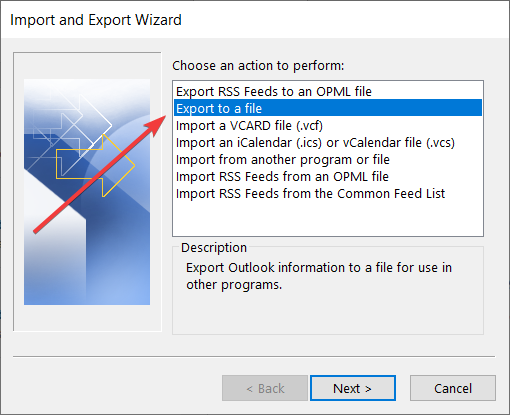
- Изаберите Оутлоок датотека са подацима (.пст).

- Изаберите налог е-поште.
- Обавезно Укључи подмапу је означено и кликните Следећи.
- Кликните Прегледајте.
- Изаберите локацију и именујте датотеку.
- Кликните Заврши.
3. Направите нови Оутлоок профил
- Кликните на Старт и изаберите Контролна табла.
- Кликните Виев би и изаберите Велике иконе.
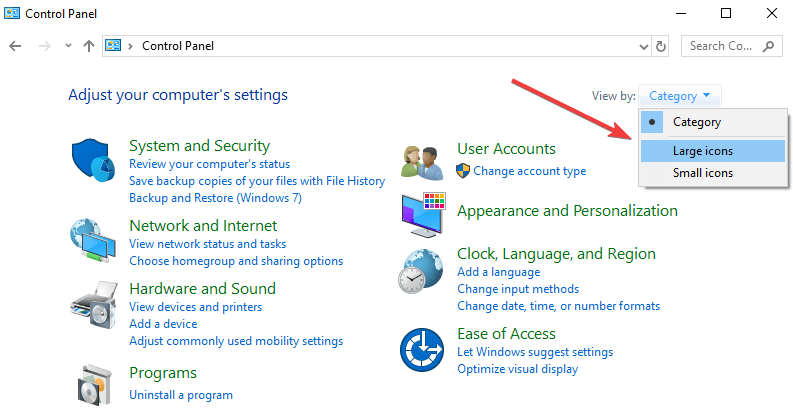
- Кликните Пошта.
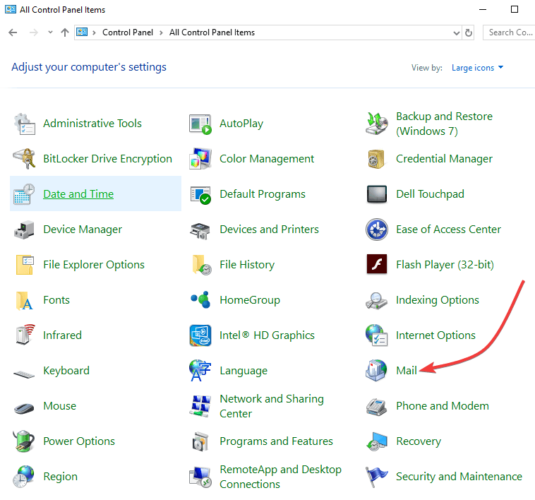
- Затим кликните Додати.
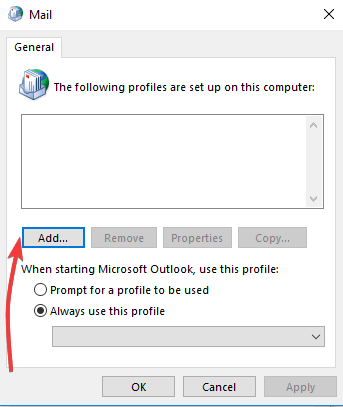
- Изаберите Направите нови профил.
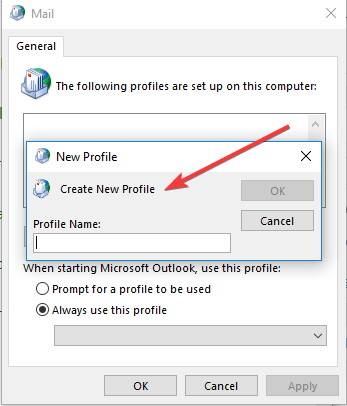
- Користите Оутлоок чаробњак за конфигурисање новог налога помоћу адресе е-поште и лозинке.
4. Увезите стару е-пошту
- Отвори ново Изгледи рачун.
- Кликните Филе и изаберите Отвори и извези.
- Кликните Увоз извоз.

- Изаберите Увези из другог програма или датотеке.
- Кликните Следећи.
- Изаберите Датотека Оутлоок података (.пст)

- Кликните Следећи.
- Кликните Прегледајте. Пронађите своју ПСТ датотеку на месту на којем сте је сачували (из решења 1).
- Кад добијете поруку у којој пише Сви директоријуми су ажурирани онда је процес завршен.
Ако је ово успешно, видећете да се све Оутлоок е-адресе које су недостајале појављују на свим уређајима.
Треба вам извлачилац е-поште? Постаните професионалац захваљујући овоме листа најбољег софтвера за прикупљање адреса е-поште.
У случају да се редовно сусрећете са таквим проблемима у програму Оутлоок, топло препоручујемо прелазак на други клијент е-поште. Предлажемо да испробате Маилбирд.
Ова апликација је тренутно најбоља апликација за клијенте е-поште и сјајна је у управљању већим бројем налога.
Такође можете да направите више архива и друге листе које ће вам помоћи да сортирате е-пошту, а поред тога, има могућност да заштити вашу е-пошту тако да неће нестати.
⇒ Набавите Маилбирд
5. Користите функцију опоравка избрисаних / изгубљених е-адреса
Ова алатка може да врати изгубљене адресе е-поште, али нема могућност избора распона датума имејлова за враћање, тако да ћете добити онолико порука колико систем може да обнови без обзира на то датуми.
Опет, не постоји гаранција да ће се све адресе е-поште опоравити.
Ако случајно избришете е-пошту из програма Оутлоок, можете их опоравити ако се налазе у фасциклама Избрисане ставке или Нежељена е-пошта или чак и након што се мапа Избрисани испразни.
Предлажемо да покушате да опоравите избрисане Оутлоок адресе е-поште пре него што одустанете од њих, посебно ако постоје важне информације.
Не знате како то да урадите? Ево а свеобухватан водич за опоравак избрисаних / архивираних Оутлоок порука.
Како опоравити поруке када Оутлоок поруке е-поште нестану:
- У левом окну изаберите фасциклу Избрисане ставке или фасциклу Нежељена е-пошта.
- Изаберите поруку коју желите да опоравите и изаберите Опоравити се.
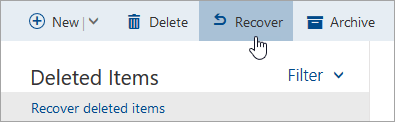
- Изаберите поруку коју желите да опоравите и изаберите Није смеће.
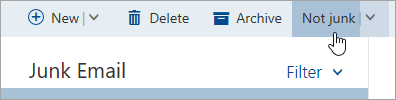
- Ако не можете да пронађете ставку у Избрисане ставке директоријум, проверите Обновљиви предмети директоријум.
- У левом окну прозора Оутлоок.цом изаберите Избрисане ставке директоријум.
- На врху листе порука изаберите Опоравите избрисане ставке.
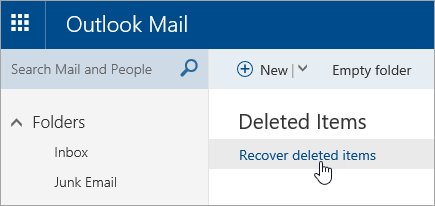
- Изаберите ставке које желите да опоравите и изаберите Опоравити се.
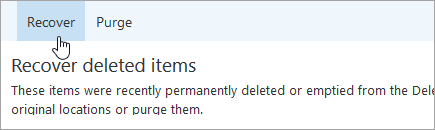
- Изаберите У реду.
Поруке избрисане из директоријума Избрисане ставке не могу се вратити. Опорављене ставке ће се вратити у оригиналне фасцикле када је то могуће, али ако оригинална фасцикла не постоји, опорављене ставке се враћају другачије.
Поруке иду у пријемно сандуче, ставке календара у календар, контакти у мапу контаката и задаци у фасциклу задатака.
Остале ствари које треба напоменути о избрисаним ставкама у програму Оутлоок:
- Ставке уклоњене из директоријума Избрисане ставке можете опоравити за 30 дана
- После 14 дана, е-адресе се аутоматски уклањају из фасцикле Нежељена е-пошта и не могу се опоравити
- Ако не видите поруке које желите да опоравите, вероватно ће бити трајно уклоњене. Ни поруке избрисане са подређених налога не могу се опоравити.
- Нека ваш налог буде активан пријављивањем најмање једном у 365 дана, иначе ће бити избрисан и неће се моћи повратити.
6. Обриши све филтере / приказ
- Отвори Изгледи.
- Кликните на Поглед таб.
- Кликните на Виев Сеттингс.
- Под Филтер картици, проверите да ли су примењени филтери.
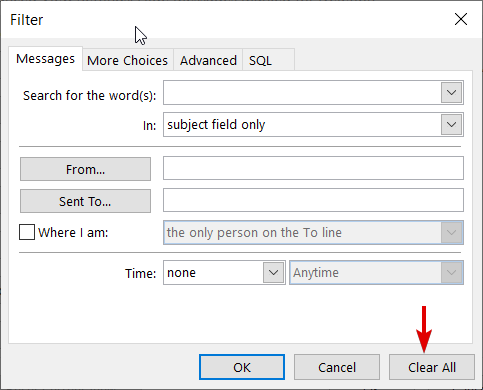
- Ако је одговор да, кликните на Избриши све.
Ако су Оутлоок е-адресе нестале, проблем и даље постоји, ресетујте тренутни приказ и кликом кликните на проверите да ли се приказује сва е-пошта Поглед>Виев Сеттингс>Ресетујте тренутни приказ.
7. Користите напредну претрагу
- Пријавите се на свој Оутлоок налог и идите на Инбок.
- У горњем левом окну кликните на Претрага.
- Кликните Напредна претрага. Попуните што више поља.
- Означите Има прилог ако имејлови долазе са прилозима кутија.
- Кликните Претрага.
8. Промените опције филтрирања
- На траци изаберите Поглед.
- У Тренутна поглед област, кликните Виев Сеттингс.
- Кликните Филтер, а затим прегледајте следеће картице за било који избор који би могао да филтрира одређене поруке: Задаци, Још избора и Напредно.
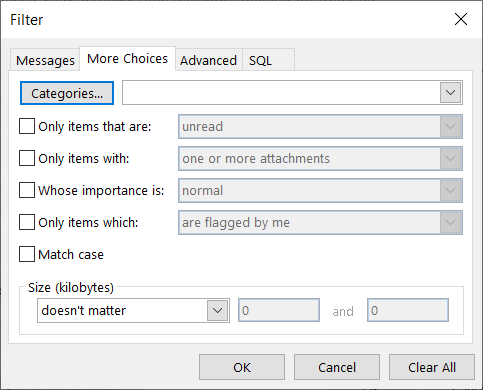
9. Омогућите одређену Оутлоок опцију
- У поштанском сандучету кликните на Геар икону.
- Изаберите Још подешавања поште.
- Пронађи Управљање вашим налогом
- Изаберите ПОП и брисање преузетих порука.
- Уверите се да Не дозволите да други програм брише поруке из програма Оутлоок опција је изабрана.
- Кликните сачувати. Поред тога, морате да се уверите да је опција Увек оставите копију поруке на серверу је изабрано ако не желите да се е-адресе трајно бришу из пријемног сандучета након преузимања у програм за пошту.
Ако су подаци важни, морате да направите сигурносне копије, посебно ако се налазе у облаку и нису под вашом контролом.
Да бисте добили наменски алат који би могао обавити овај посао уместо вас, погледајте ово листа најбољег бесплатног и плаћеног софтвера за резервне копије е-поште који се користи.
Да ли сте добили било коју е-пошту на Оутлоок-у користећи неко од ових решења? Јавите нам тако што ћете оставити коментар испод.